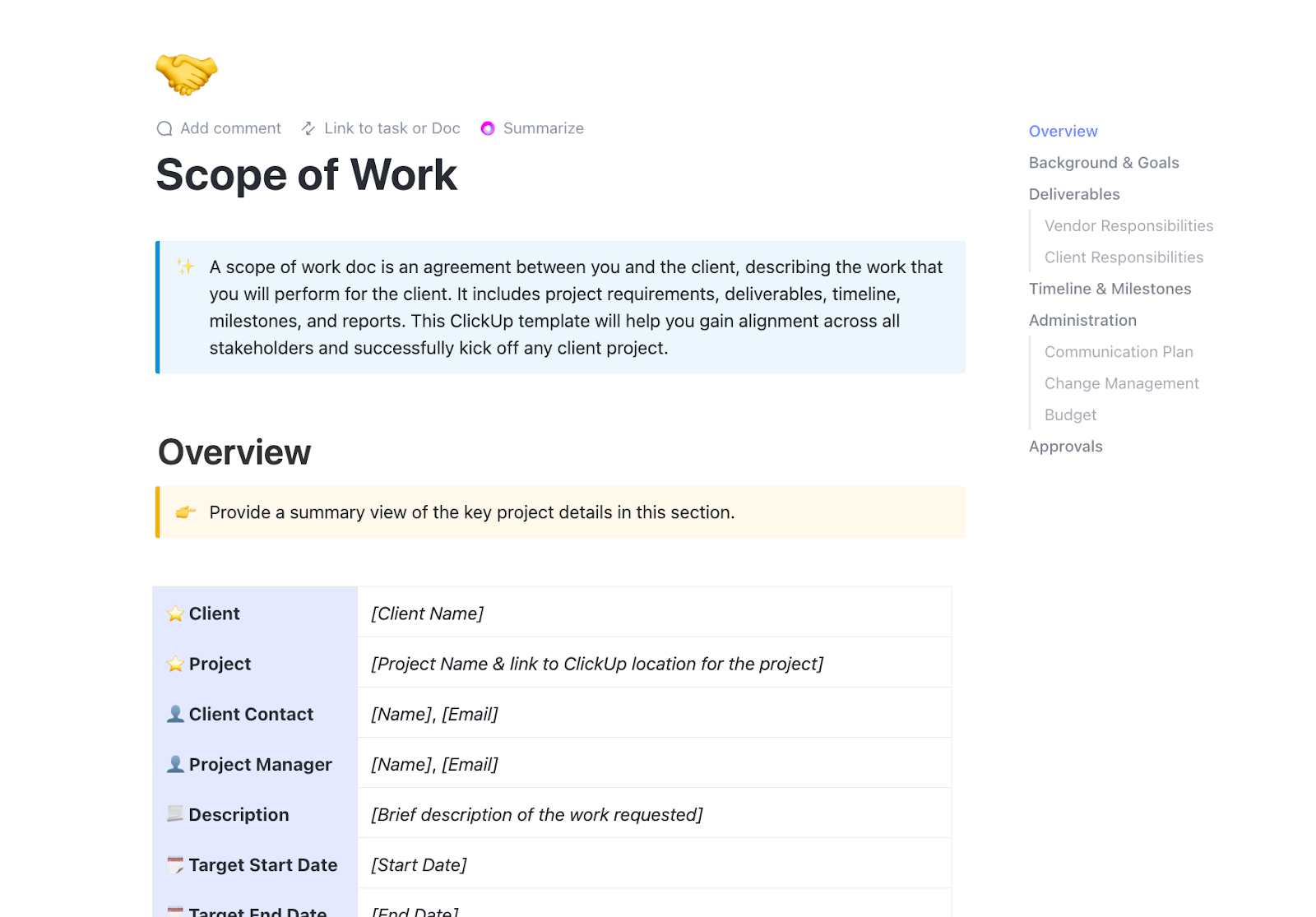من المحتمل أن Alexa تعرف اسم كلبك الآن، وأن Siri تتعامل مع أسئلتك الغريبة كالمحترفين. وفي الوقت نفسه، يتجه العديد من المهنيين والطلاب إلى أدوات الذكاء الاصطناعي لتدوين الملاحظات. فلماذا ما زلنا نكتب كما لو أننا في عام 1950؟
لا تريد أن تخاطر بفقدان أفضل أفكارك لمجرد أن الكتابة لا تستطيع مواكبة سرعتك، أليس كذلك؟ الحقيقة هي أن جهاز Mac الخاص بك يمكنه الاستماع. لقد نسيت فقط أنه قادر على ذلك!
لكننا هنا لمساعدتك. في هذا الدليل، سنشرح لك كيفية تنشيط الإملاء الصوتي، والتحدث خلال المستندات، وحتى تنفيذ مهام التنسيق البسيطة، كل ذلك باستخدام صوتك بدلاً من لوحة المفاتيح.
كما أننا نوفر لك الأداة المثالية التي تتيح لك زيادة إنتاجيتك 4 أضعاف بفضل الكتابة الصوتية. تابعنا لتتعرف على ميزة "Talk to Text" في ClickUp!
🧠 حقيقة ممتعة: تم تصنيع أول جهاز ميكانيكي لتوليف الكلام في القرن الثامن عشر. في عام 1769، طور فولفغانغ فون كيمبلين جهازًا يدويًا للتحدث يحاكي الكلام البشري باستخدام منفاخ ومرنانات.
ما هو الإملاء على Mac؟
الإملاء على Mac هو برنامج تحويل الكلام إلى نص مدمج يتيح لك تحويل الكلمات المنطوقة إلى نص باستخدام صوتك بدلاً من لوحة المفاتيح. باستخدام اختصار سريع، يمكن لجهاز Mac الاستماع إلى صوتك وتدوينه في الوقت الفعلي عبر معظم التطبيقات، مثل Notes وPages وSafari وأدوات الجهات الخارجية (مثل Microsoft Word).
ولا، هذا ليس مثل التحكم الصوتي الذي يتيح لك التنقل في جهاز Mac بصوتك. تركز ميزة الإملاء على تحويل كلامك إلى كلمات مكتوبة بسرعة ودقة.
سواء كنت طالبًا تكتب مشروعًا، أو محترفًا تبحث عن استخدام الذكاء الاصطناعي لتدوين ملاحظات الاجتماعات، أو شخصًا يكره الكتابة (نحن نتفهم ذلك!)، فإن الإملاء على Mac يضمن لك عدم فقدان الحافز.
يدعم العديد من اللغات ويوفر ميزات مثل الترقيم التلقائي لنصوص أكثر سلاسة. بالإضافة إلى ذلك، يتكامل جيدًا مع أجهزة Apple الأخرى وأدوات النسخ الصوتي باستخدام الذكاء الاصطناعي، مما يجعله إضافة متعددة الاستخدامات إلى سير عملك.
لا حاجة إلى أدوات أو تنزيلات إضافية. كل ما تحتاجه هو جهاز Mac وميكروفون وما يدور في ذهنك!
⭐️ نموذج مميز
لماذا تكتفي بالإملاء الأساسي بينما يمكنك تحويل صوتك إلى إجراءات منظمة؟ سواء كانت ملاحظات صوتية أو اجتماعات مباشرة، فإن نموذج نطاق عمل النسخ الصوتي من ClickUp يحافظ على سير كل مشروع نسخ على المسار الصحيح.
حدد النطاق، وحدد المواعيد النهائية، وقم بتعيين المهام، وشارك الملاحظات التي تتضمن كل شيء بدءًا من أسماء المتحدثين وحتى الطوابع الزمنية دون أن تفوتك أي تفصيلة.
👀 هل تعلم؟ أجهزة Mac جاهزة لتسجيل الإملاء منذ عام 2012، عندما قدمت Apple لأول مرة ميزة الإملاء الصوتي في OS X Mountain Lion.
كيفية تمكين الإملاء على Mac
الآن، دعنا ننتقل إلى الجزء الممتع! دعنا نفهم كيفية استخدام مساعد الصوت AI في Mac لكتابة أسرع.
إرشادات خطوة بخطوة
إليك كيفية تشغيل الإملاء لتحويل الكلام إلى نص على Mac في بضع خطوات سريعة:
- افتح قائمة Apple في الزاوية العلوية اليسرى من الشاشة
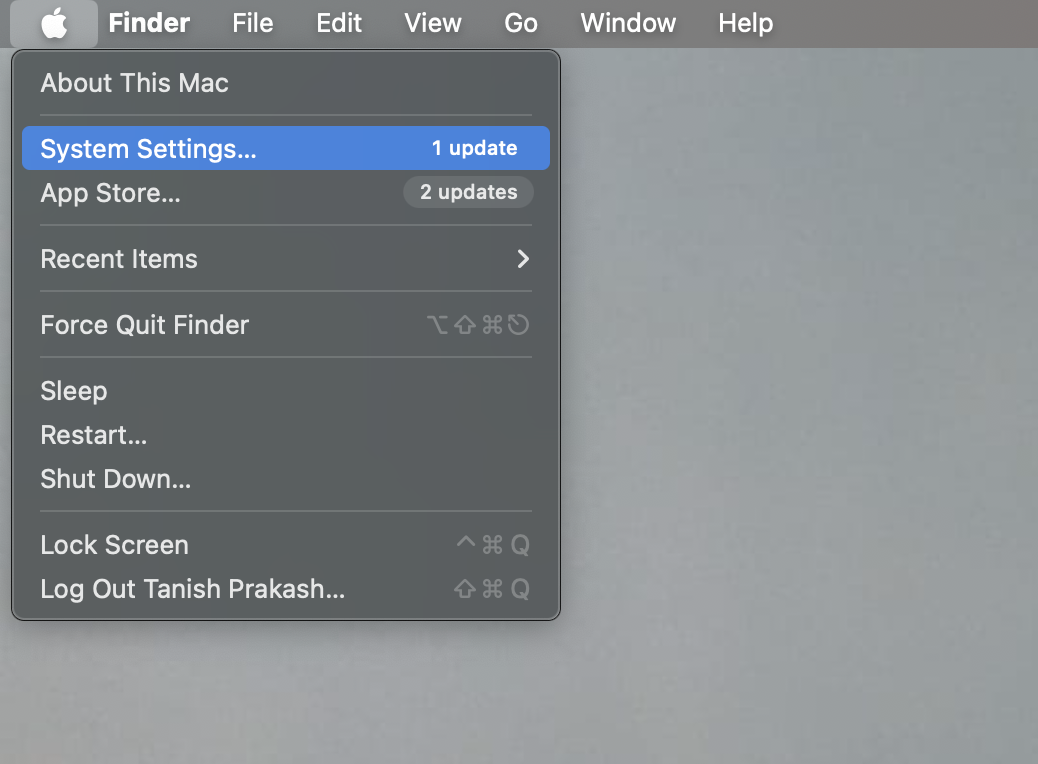
- انقر على "إعدادات النظام" أو "تفضيلات النظام"
- في الشريط الجانبي، قم بالتمرير لأسفل وانقر على "لوحة المفاتيح"
- ضمن "الإملاء"، قم بتبديل زر "استخدام الإملاء" إلى "تشغيل"
- عند المطالبة، انقر على "تمكين"
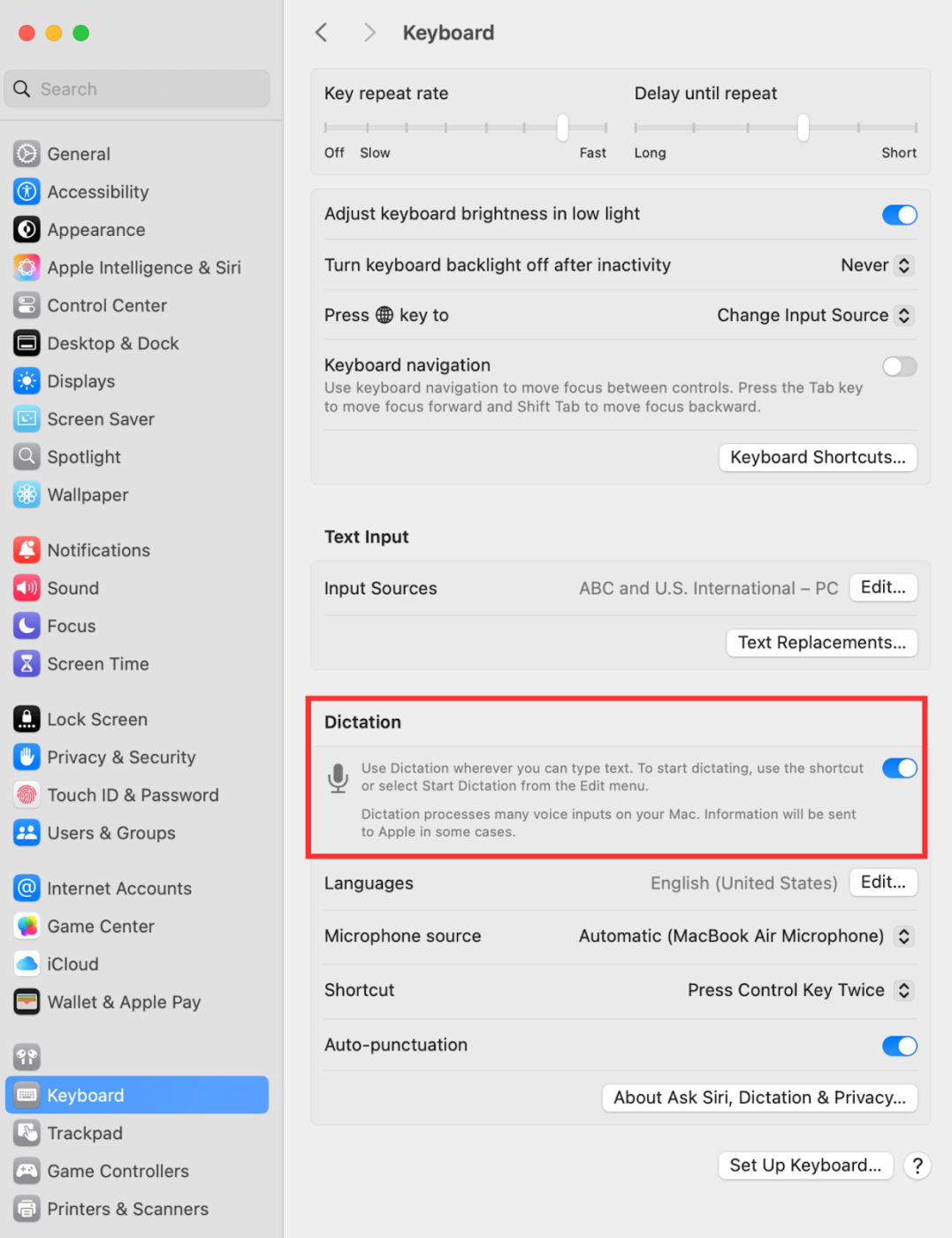
- الآن، سيُطلب منك ما إذا كنت تريد مشاركة التسجيلات الصوتية مع Apple. بناءً على تفضيلاتك، اختر "مشاركة التسجيلات الصوتية" أو "ليس الآن"
- بمجرد تمكين هذه الميزة، سيبدأ جهاز Mac في تحويل صوتك إلى نص أينما كنت تكتب عادةً
🤩 إذا كان جهاز Mac يدعم هذه الميزة، يمكنك حتى الإملاء دون اتصال بالإنترنت.
هل تريد التبديل والتحدث باللغة الإسبانية أو الفرنسية أو أي لغة مدعومة أخرى؟ إليك كيفية القيام بذلك:
- في قسم "الكشف" نفسه، انقر على "تحرير" بجوار اللغات
- حدد اللغة (اللغات) التي تريد استخدامها
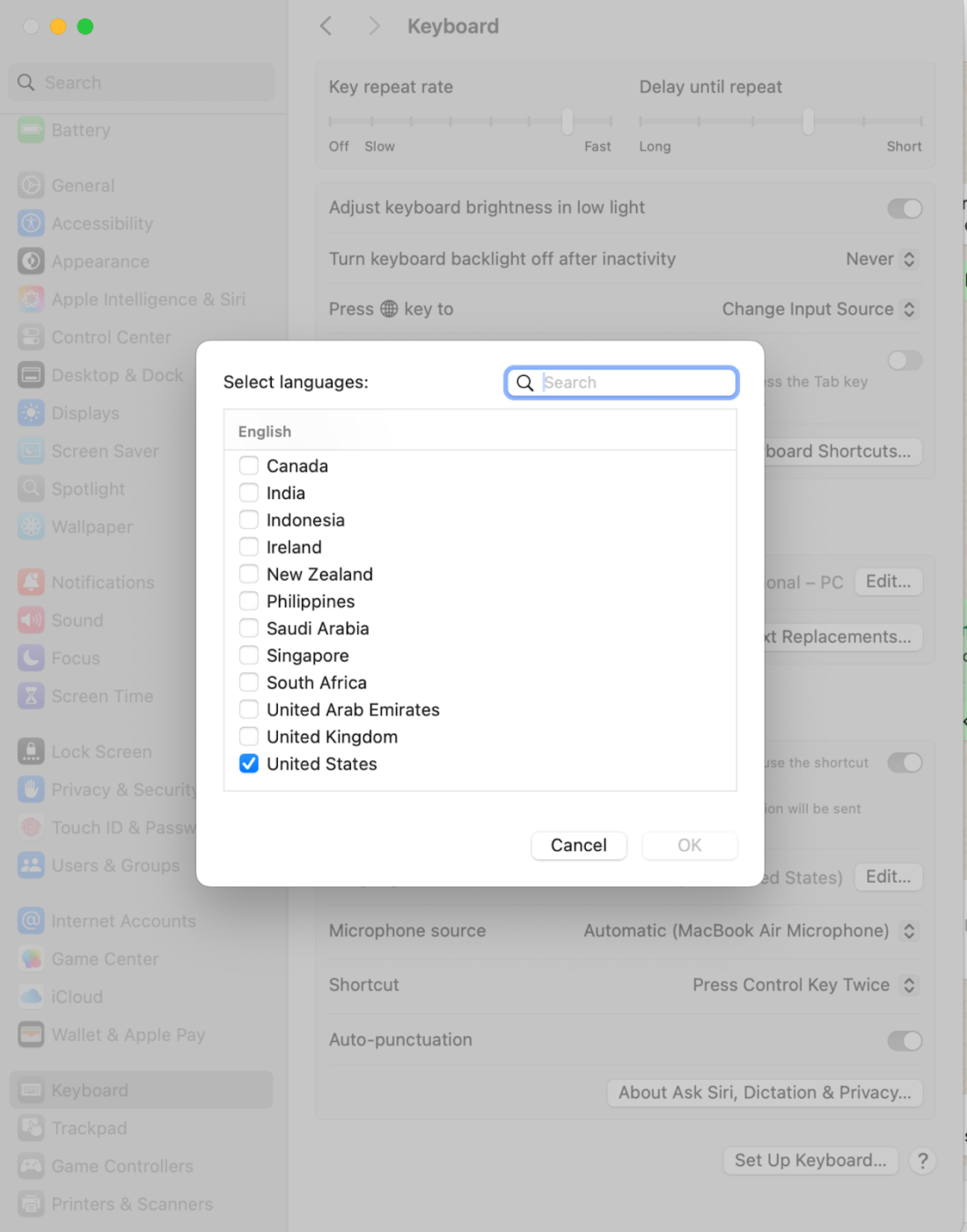
- إذا أضفت أكثر من لغة واحدة، يمكنك التبديل بينها أثناء الإملاء. ما عليك سوى النقر على أيقونة اللغة بجوار الميكروفون أو الضغط على مفتاح الكرة الأرضية (إذا كان جهاز Mac الخاص بك مزودًا به)
💡 نصيحة للمحترفين: قد تختلف ميزات الإملاء حسب اللغة، لذا تحقق من الميزات المدعومة للغتك على صفحة توفر الميزات من Apple.
اختصار لوحة المفاتيح لبدء الإملاء/الأوامر الصوتية
هل أنت جاهز للبدء؟ لا داعي للتجربة مع الإعدادات كثيرًا. يأتي جهاز Mac مزودًا باختصار افتراضي لتنشيط الإملاء.
يمكنك البدء في الإملاء ببساطة عن طريق الضغط على مفتاح "Fn" مرتين أو النقر على "تحرير" و"بدء الإملاء" في شريط القوائم. هل تريد اختصارًا يبدو طبيعيًا بالنسبة لك؟ يمكنك تعيين اختصار خاص بك!
- ضمن "الإملاء"، انقر على "اختصار" في القائمة المنبثقة
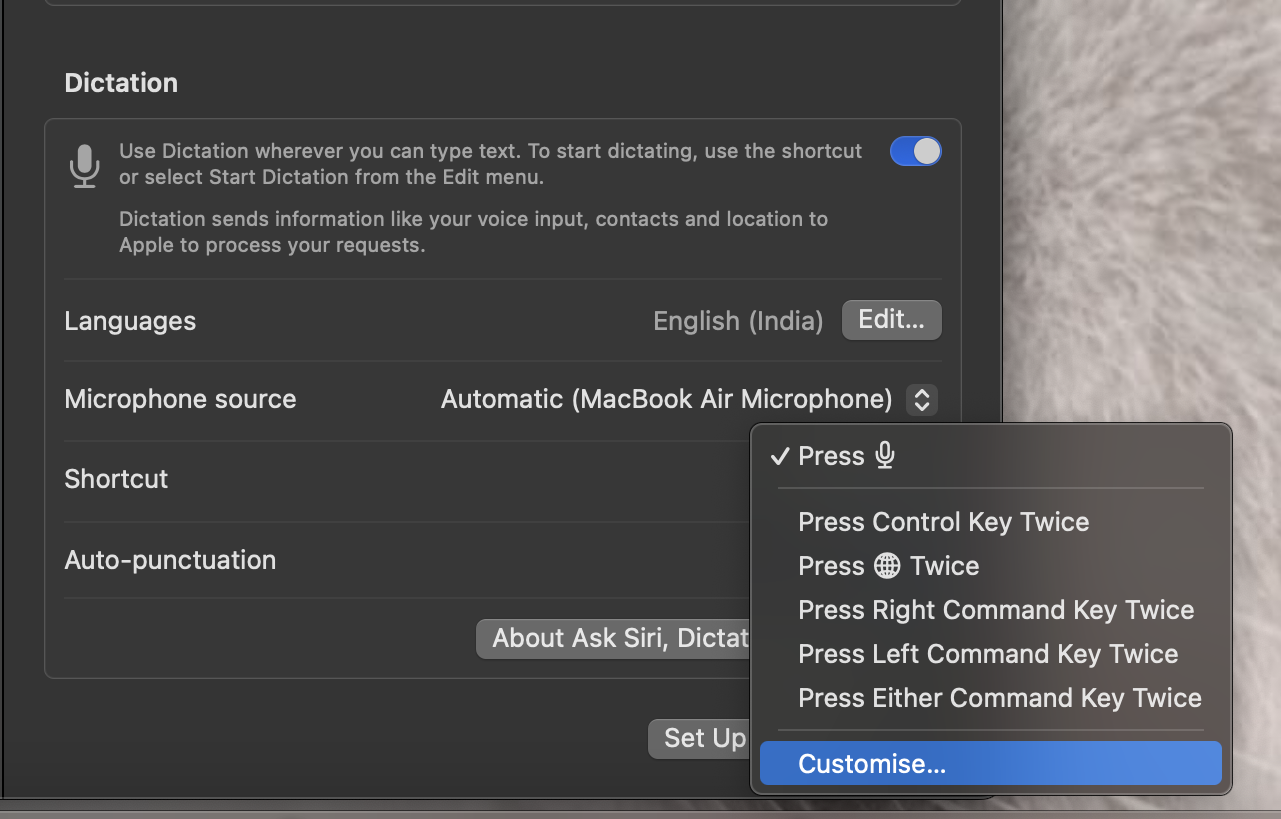
- اختر من بين الخيارات المتاحة أو انقر على "تخصيص" لإنشاء خياراتك الخاصة
- اضغط على المفاتيح التي تريدها — ربما D مرتين أو أي شيء يسهل تذكره
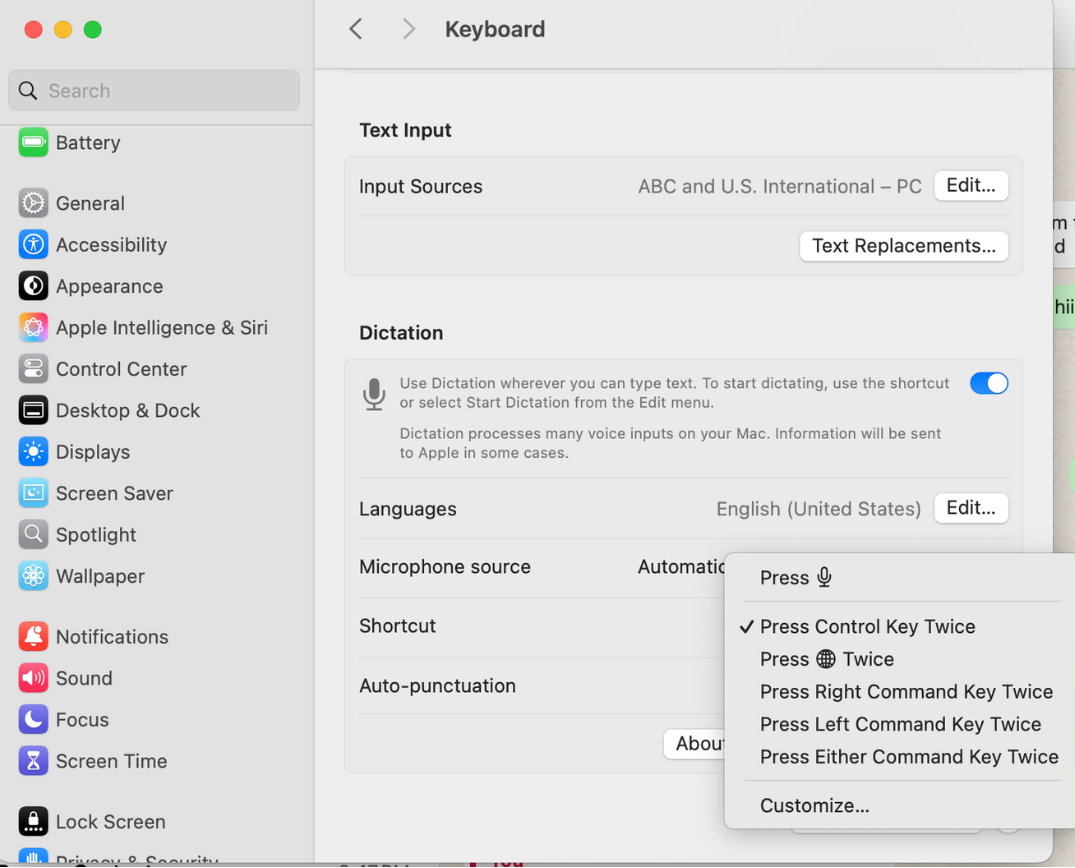
وبهذه البساطة، تصبح جاهزًا للتعبير عن أفكارك حرفيًا. إذا كنت تريد إيقاف تشغيل الإملاء، فاتبع نفس الطريقة وقم بتغيير الإعداد من "تشغيل" إلى "إيقاف". سهل، أليس كذلك؟
📮ClickUp Insight: 21% من المشاركين في الاستطلاع يرغبون في الاستفادة من الذكاء الاصطناعي لتحقيق التميز المهني من خلال تطبيقه في الاجتماعات والبريد الإلكتروني والمشاريع. على الرغم من أن معظم تطبيقات البريد الإلكتروني ومنصات إدارة المشاريع تتضمن الذكاء الاصطناعي كميزة، إلا أنه قد لا يكون سلسًا بما يكفي لتوحيد سير العمل عبر الأدوات المختلفة. لكننا في ClickUp تمكنا من حل هذه المشكلة!
بفضل ميزات إدارة الاجتماعات المدعومة بالذكاء الاصطناعي من ClickUp، يمكنك بسهولة إنشاء بنود جدول الأعمال وتدوين الملاحظات من الاجتماعات وإنشاء المهام وتعيينها من ملاحظات الاجتماعات ونسخ التسجيلات والمزيد — باستخدام أداة تدوين الملاحظات المدعومة بالذكاء الاصطناعي و ClickUp Brain. وفر ما يصل إلى 8 ساعات من الاجتماعات أسبوعيًا، تمامًا مثل عملائنا في Stanley Security!
كيفية استخدام الإملاء على Mac
الآن بعد أن تعرفت على كيفية إعداد إعدادات الإملاء، دعنا نتعرف على كيفية استخدام هذه الميزة (مع أمثلة!).
1. افتح أي حقل نصي أو مستند
أولاً، افتح مساحة حيث تكتب عادةً. يمكن أن تكون مسودة بريد إلكتروني على Gmail أو Outlook أو مستند Google Docs أو تطبيق Notes أو حتى على برنامج إدارة المشاريع مثل ClickUp.
يمكن استخدام الإملاء في أي مكان يظهر فيه المؤشر ويمكن إدخال النص.
2. تنشيط اختصار الإملاء
هل أنت جاهز للتحدث؟ استخدم مفتاح Fn (وظيفة) الافتراضي أو الاختصار المخصص لبدء التحدث. بمجرد التنشيط، ستظهر أيقونة ميكروفون بالقرب من مؤشر النص. إذا أضفت لغات متعددة، فسترى أيضًا أيقونات اللغات للتبديل بينها.
3. تحدث بوضوح وأضف علامات الترقيم
ابدأ التحدث بوتيرة طبيعية، وتذكر استخدام علامات الترقيم مثل "فاصلة" و"نقطة" و"علامة استفهام" و"سطر جديد" أو "فقرة جديدة" لفصل النص.
💡 نصيحة للمحترفين: يمكنك أيضًا تشغيل وضع الترقيم التلقائي إذا كنت لا ترغب في نطق علامات الترقيم بصوت عالٍ. تضيف هذه الميزة تلقائيًا النقاط والفواصل وعلامات الاستفهام أثناء التحدث — ما عليك سوى الانتقال إلى قسم "الإملاء" مرة أخرى وتحديد مربع "الترقيم التلقائي"
ومع ذلك، لا تزال بحاجة إلى نطق أسماء علامات الترقيم الأخرى، مثل "علامة التعجب" أو "الفاصلة المنقوطة"، ويمكنك أيضًا التحكم في التنسيق باستخدام أوامر الإملاء.
إذا كنت تستخدم جهاز Mac مزود بمعالج Apple Silicon، فستحصل على ميزة إضافية: يمكنك الكتابة والتحدث في نفس الوقت!
4. بمجرد الانتهاء، أوقف الإملاء
بمجرد الانتهاء، يمكنك إيقاف الإملاء بعدة طرق. وإليك كيفية القيام بذلك:
- اضغط على اختصار لوحة المفاتيح مرة أخرى
- اضغط على مفتاح "Escape"
- في إصدارات Mac الأقدم، انقر على الزر "تم"
⚡️إذا نسيت إيقاف تشغيله، فلا تقلق! يتوقف الإملاء تلقائيًا بعد 30 ثانية من الصمت.
👀 هل تعلم؟ تم إنشاء صوت ستيفن هوكينج الشهير باستخدام جهاز توليف الكلام. بعد أن فقد قدرته على الكلام، استخدم هوكينج نظامًا يسمى DECtalk، تم تطويره في الثمانينيات، للتواصل.
أمثلة على العبارات التي يمكن تجربتها مع الإملاء على جهاز Mac
فيما يلي بعض الأمثلة الواقعية على الاستخدام الفعال لخاصية الإملاء على جهاز Mac.
📌 مثال: كتابة بريد إلكتروني احترافي
افتح تطبيق البريد الإلكتروني، ضع المؤشر في نص الرسالة، وقل
"مرحبًا جيف، فاصلة، سطر جديد، أتمنى أن تكون بخير، نقطة، سطر جديد، أردت متابعة اجتماعنا الأخير وتأكيد تفاصيل مكالمة يوم الجمعة، نقطة، شكرًا، علامة تعجب، سطر جديد، مع تحياتي، فاصلة، سطر جديد، ميتش"
في صباح يوم الاثنين المزدحم، ستقوم هذه الميزة بتنسيق بريدك الإلكتروني بالهيكل والتباعد المناسبين دون أن تلمس لوحة المفاتيح.
إليك مثال آخر:
📌 مثال: صياغة مهمة أو مقال
افتح تطبيق Notes أو أي تطبيق مستندات آخر وقل
"كان أحد أهم اللحظات في تاريخ الولايات المتحدة هو فترة حركة الحقوق المدنية. لم تكن مجرد سلسلة من الاحتجاجات، بل كانت حملة وطنية من أجل العدالة والمساواة..."
إذا كنت تفكر بشكل أفضل من طريقة كتابتك أو إذا كنت محترفًا في تقديم المهام في اللحظة الأخيرة، فهذا هو أفضل صديق لك.
ميزة إضافية: قد يساعدك إملاء مقالاتك وملاحظاتك على تذكرها بشكل أفضل أيضًا!
📌 مثال: تدوين الأفكار الإبداعية أو التذكيرات
استخدم تطبيق "الملاحظات" أو مستند نصي وجرب ما يلي:
"طرح أفكار لحفلة عيد ميلاد ليزا، فاصلة، تزيين المكان بالبالونات الزرقاء والذهبية، فاصلة، طلب كعكة مخصصة من مخبز تشيلسي، فاصلة، إرسال الدعوات بحلول يوم الأربعاء، نقطة."
عندما يتصل بك صديقك في منتصف يوم العمل لتبادل الأفكار، وكل ما لديك هو جهاز Mac، يضمن لك الإملاء عدم انقطاع تدفق إبداعك.
تساعدك ميزة الإملاء أيضًا على تحرير المستندات حسب الطلب، بالإضافة إلى الكتابة نيابة عنك. لذا، سواء كنت محترفًا أو طالبًا أو سريع التفكير، فإن الإملاء يجعل حياتك أسهل!
نصائح لتحسين دقة الإملاء
هل تريد أن يفهمك جهاز Mac بشكل أفضل؟ جرب هذه النصائح:
- تحدث بوضوح وبسرعة معتدلة
- قلل الضوضاء في الخلفية
- استخدم مصدر ميكروفون عالي الجودة (حتى AirPods تعمل)
- انطق علامات الترقيم بصوت عالٍ أو قم بتمكين الترقيم التلقائي للحصول على جمل أكثر سلاسة
- قم بمهام التنسيق البسيطة عن طريق قول "سطر جديد" أو "اكتب بأحرف كبيرة" لتجنب التعديل المكثف لاحقًا
- قم بالتحرير أثناء العمل عن طريق نطق أوامر مثل "حذف السطر الأخير" أو "تحديد الكلمة السابقة"
- راجع الكلمات الغامضة. يقوم جهاز Mac بتمييزها باللون الأزرق حتى تتمكن من النقر عليها واختيار الخيار الصحيح
💡 نصيحة للمحترفين: درب جهاز Mac على التعرف على صوتك بشكل أفضل باستخدام الإملاء بانتظام. بمرور الوقت، سيتكيف مع لهجتك وأنماط كلامك، مما يزيد من الدقة بشكل أكبر!
المشكلات الشائعة في الإملاء على Mac وكيفية حلها
حتى أفضل أدوات النسخ الصوتي بالذكاء الاصطناعي تواجه بعض المشكلات. إليك كيفية حل مشكلات الإملاء الشائعة:
لن يبدأ الإملاء
تحقق مرة أخرى من تشغيل الإملاء. بعد ذلك، تأكد من أن الاختصار الذي تستخدمه لتشغيل الإملاء صحيح ولا يستخدمه تطبيق آخر.
أيضًا، إذا كنت تستخدم ميكروفونًا خارجيًا، فتأكد من توصيله واختياره كمصدر الإدخال.
Mac لا يلتقط صوتك
أحيانًا يكون الأمر مجرد خلل في الأجهزة. تحقق مما إذا كان هناك أي شيء يغطي الميكروفون المدمج في جهاز Mac أو يحجب ميكروفونًا خارجيًا.
إذا استمرت المشكلة، فانتقل إلى "إعدادات النظام"، ثم "الصوت" و"الإدخال"، وحاول زيادة مستوى صوت الإدخال أو تحديد الميكروفون الصحيح.
الحصول على دقة نسخ رديئة
إذا كانت النسخة المكتوبة مليئة بالأخطاء، فجرب هذه الحلول السريعة.
- انتقل إلى مكان هادئ أو استخدم سماعات رأس مزودة بخاصية إلغاء الضوضاء
- تحدث بوضوح وتجنب التلعثم أو التسرع
- تحقق من صحة إعدادات اللغة والمنطقة
توقف الإملاء بشكل غير متوقع
يتوقف الإملاء على Mac تلقائيًا بعد 30 ثانية من الصمت، لذا استمر في الكلام!
كما تتطلب بعض ميزات الإملاء اتصالاً نشطًا بالإنترنت، لذا تحقق جيدًا من اتصال Wi-Fi. وإذا لم ينجح أي شيء، فانتقل إلى "إعدادات النظام"، ثم "عام"، ثم "تحديث البرامج" للتحقق من وجود تحديثات، أو ببساطة أعد تشغيل جهاز Mac.
استخدم الإملاء الصوتي في ClickUp
يمكن لـ Mac كتابة ما تقوله، ولكن ClickUp يذهب إلى أبعد من ذلك ويقوم بالمهمة. تطبيق كل شيء للعمل يعمل كأداة قوية لإدارة المشاريع بالإضافة إلى تحويل صوتك إلى نص، وهذا ما يجعله أقوى.
مع ClickUp، لا تملأ صوتك الصفحة فحسب. بل ينشئ المهام ويحدد مواعيد الاجتماعات ويدون الملاحظات ويبدأ مشاريع كاملة داخل ClickUp والتطبيقات المتصلة به. وإليك كيفية القيام بذلك:
اعمل بسرعة أكبر بنسبة 400% باستخدام Talk to Text في ClickUp Brain MAX
ماذا لو كان صوتك هو أداة الإنتاجية الوحيدة التي تحتاجها؟ لأن ClickUp Brain MAX، التطبيق الفائق للذكاء الاصطناعي لسطح المكتب من ClickUp، يجعل ذلك ممكنًا من خلال ميزة Talk to Text.
باستخدام Talk to Text، يمكنك إملاء الأفكار أو المهام أو الرسائل بدون استخدام اليدين داخل Brain MAX وجعل التطبيق ينفذ تعليماتك على الفور. بأكثر من 40 لغة!

ستتمكن من العمل بسرعة تصل إلى 4 أضعاف سرعة الكتابة، كما أن الذكاء الاصطناعي ينظف كلماتك لتكون واضحة وجاهزة للمشاركة. كما يضيف بسلاسة الإشارات @mentions والروابط والمفردات الشخصية التي تتوافق مع السياق للحفاظ على رسائلك خالية من الأخطاء.
يجمع Brain MAX بين البحث القوي متعدد النماذج بالذكاء الاصطناعي (عبر ClickUp وما بعده) والإنتاجية الصوتية، مما يساعدك على توفير أكثر من يوم كامل في الأسبوع مع دمج أدوات متعددة في رفيق سطح مكتب واحد مدعوم بالذكاء الاصطناعي.
شاهد هذا الفيديو لمعرفة المزيد عن ميزة "تحويل الكلام إلى نص":
أضف تعليقات على المهام وشارك الملاحظات دون استخدام اليدين باستخدام مقاطع صوتية من ClickUp
تساعدك مقاطع الصوت في ClickUp على تحويل الأفكار المنطوقة إلى إجراءات فورية دون الحاجة إلى تكرار نفس الشيء مرتين!
باستخدام مسجل الصوت بالذكاء الاصطناعي، يمكنك التعليق على مهامك وإضافة سياق إضافي. يمكن أن تكون مقاطع الصوت مفيدة أيضًا عندما تريد إضافة تعليق صوتي إلى مقطع فيديو، لذلك لن تحتاج أبدًا إلى مغادرة التطبيق وتعطيل سير عملك!

هل تعاني من فوضى تقديم المهام في اللحظة الأخيرة؟ سجل جميع أفكارك شفهيًا في مقاطع، ثم اطلب من أداة تلخيص النصوص الآلية تنظيمها في نص. أضف هذا إلى ClickUp Docs، وستكون ملاحظاتك جاهزة!
نسخ مقاطع الفيديو والصوت بنقرة واحدة باستخدام ClickUp Brain
هنا تبدأ الأمور في أن تصبح ذكية حقًا.
سجل مقطع صوتي أو فيديو مباشرة داخل ClickUp، وإذا كان مساحة العمل الخاصة بك تتضمن ClickUp AI، فإن ClickUp Brain، المساعد الذكي في العمل، يقوم تلقائيًا بنسخه مع طوابع زمنية وحتى إنشاء عناوين وملخصات.
يمكنك نسخ مقتطفات نصية والبحث مباشرةً داخل التسجيلات باستخدام Ask AI أو تحويل اللحظات المهمة إلى مهام أو تعليقات في سير عملك دون مغادرة ClickUp. كل ما تلتقطه قابل للبحث والتحرير والتنظيم في Clips Hub. الأمر بسيط: تحدث (أو سجل)، وسيقوم ClickUp Brain بنسخه وتلخيصه ومساعدتك في اتخاذ الإجراءات اللازمة دون عناء.
كما أنه يصقل ملاحظاتك المكتوبة ويجعلها جاهزة للعرض. ما عليك سوى تحديد نبرة صوتك، وسيقوم بتحسين كتابتك لتناسب توقعاتك.
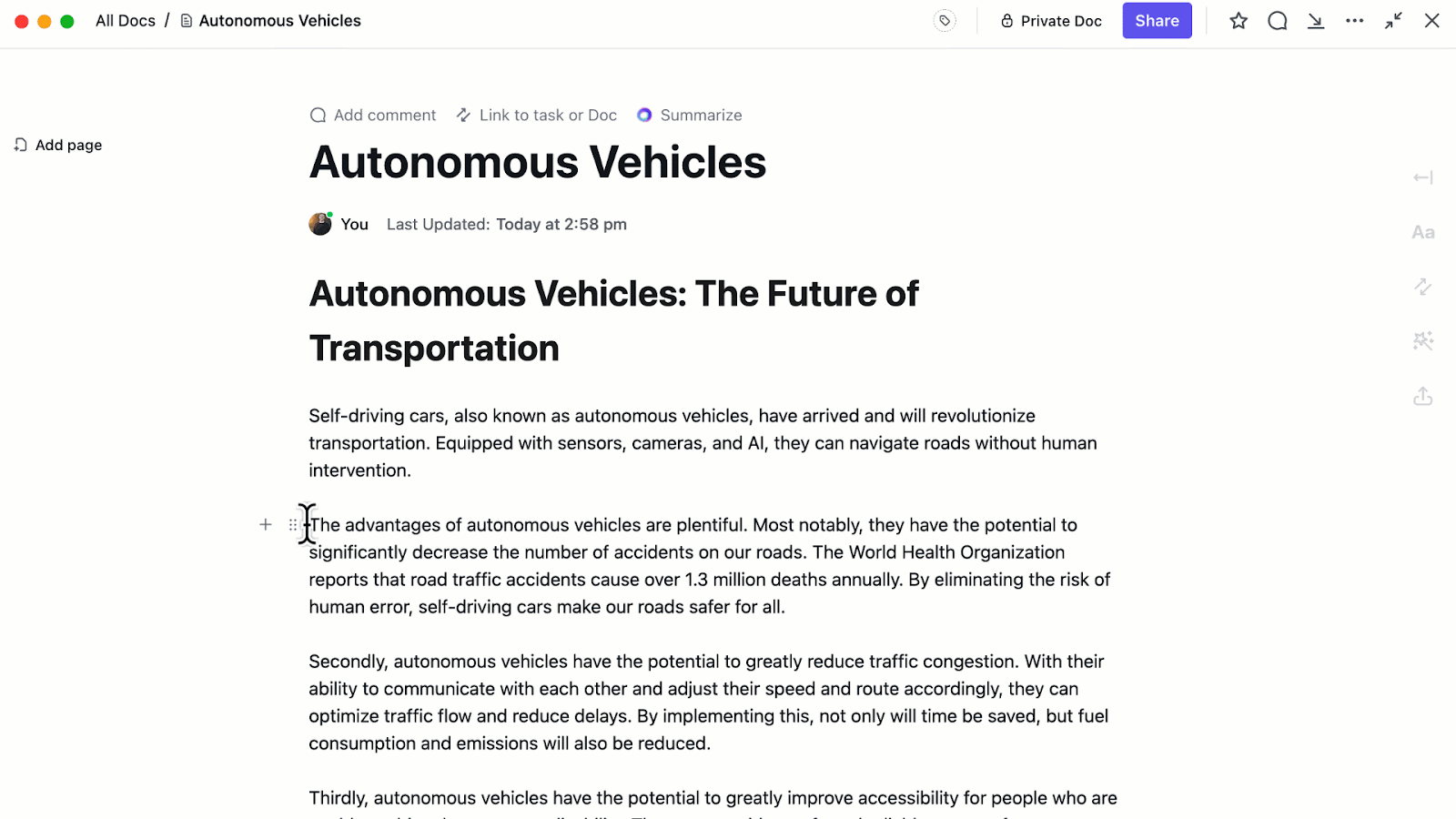
هذا ما قاله مستخدم Reddit، Proud-Present-8870، على r/clickup.
استخدام ClickUp Brain لمتابعة النصوص أمر رائع. كنت أقوم بتحميل نصوص VTT يدويًا من Zoom إلى مستند، ثم أطلب من ClickUp Brain مسحها بحثًا عن المعلومات. هذا يوفر لي الكثير من الوقت بالفعل.
استخدام ClickUp Brain لمتابعة النصوص أمر رائع. كنت أقوم بتحميل نصوص VTT يدويًا من Zoom إلى مستند، ثم أطلب من ClickUp Brain مسحها بحثًا عن المعلومات. هذا يوفر لي الكثير من الوقت بالفعل.
الآن بعد أن حولت صوتك إلى مهمة، ماذا بعد؟ اترك الأمر لـ ClickUp Tasks لإرسال تذكير إلى فريقك.
هل تريد إضافة المزيد من التفاصيل إلى مهامك؟ قم بترميزها بالألوان أو أضف أولوية أو اضبط حالات ClickUp المخصصة مثل "في انتظار المراجعة". يمكنك أيضًا إضافة معلومات إضافية في أوصاف المهام وربط مقاطع الصوت الخاصة بك هنا للراحة.
هل تحتاج إلى نقطة انطلاق؟ اختر أحد قوالب قوائم المهام لتسهيل المهمة.
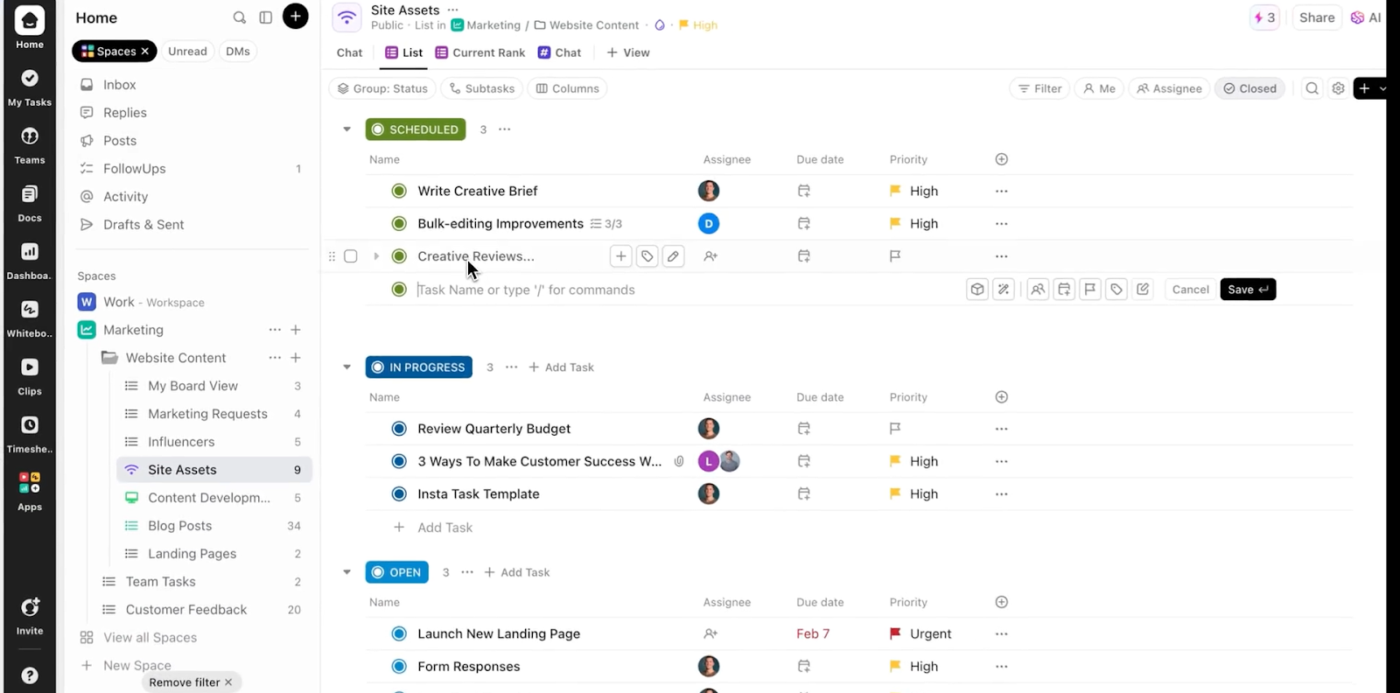
قم بتدوين اجتماعاتك ومحاضراتك في الوقت الفعلي
لقد غادرنا جميعًا اجتماعاتنا متسائلين عما تم اتخاذه بالضبط. مع ClickUp AI Notetaker، لن تفوتك أي شيء. فهو ينضم تلقائيًا إلى مكالماتك عبر الإنترنت على Zoom وGoogle Meet وMicrosoft Teams (بعد الحصول على إذنك!)، ويوفر نسخة كاملة وملخصًا داخل مستند خاص.
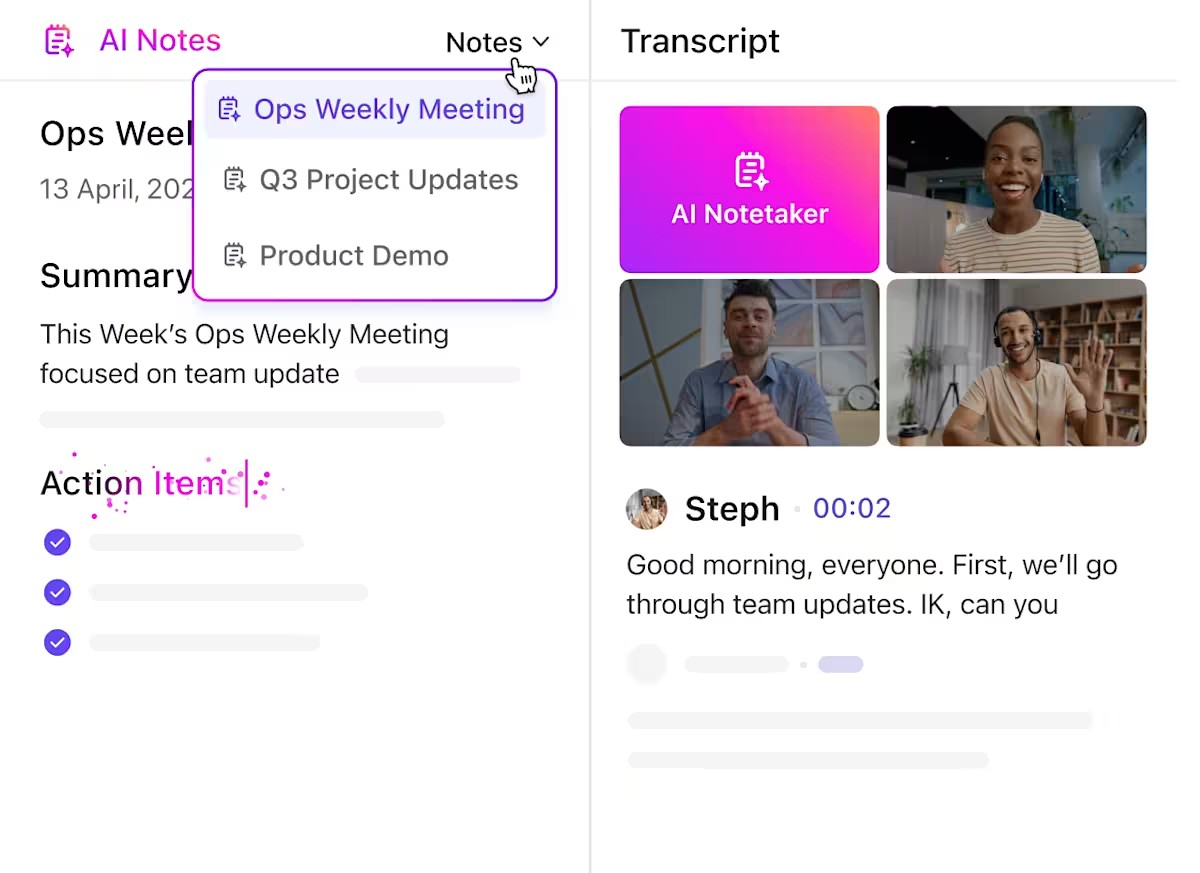
قبل مغادرة غرفة الاجتماعات، يتم تنظيم كل شيء بدءًا من اسم الاجتماع وتاريخه وقائمة الحضور والنص الكامل وحتى قائمة المهام التي تم إنشاؤها بواسطة الذكاء الاصطناعي وإرسالها مباشرة إلى صندوق الوارد في ClickUp.
يمكنك أيضًا استخدامه لإنشاء قوالب ملاحظات اجتماعات للمكالمات التي تتطلب تدوين الملاحظات يدويًا. وهذا يتفوق على أدوات الإملاء التقليدية، خاصة للمهنيين الذين يتنقلون بين اجتماعات متعددة أو الطلاب الذين يحضرون محاضرات عبر الإنترنت.
قم بإدارة مستنداتك باستخدام الذكاء الاصطناعي
تقدم ClickUp Docs أكثر من مجرد مفكرة رقمية. بمجرد تدوين أفكارك (أو ملاحظات الاجتماع) في مستند، يمكنك تحريرها في الوقت الفعلي والتعاون مباشرة مع زملائك في الفريق أو زملائك في الفصل.
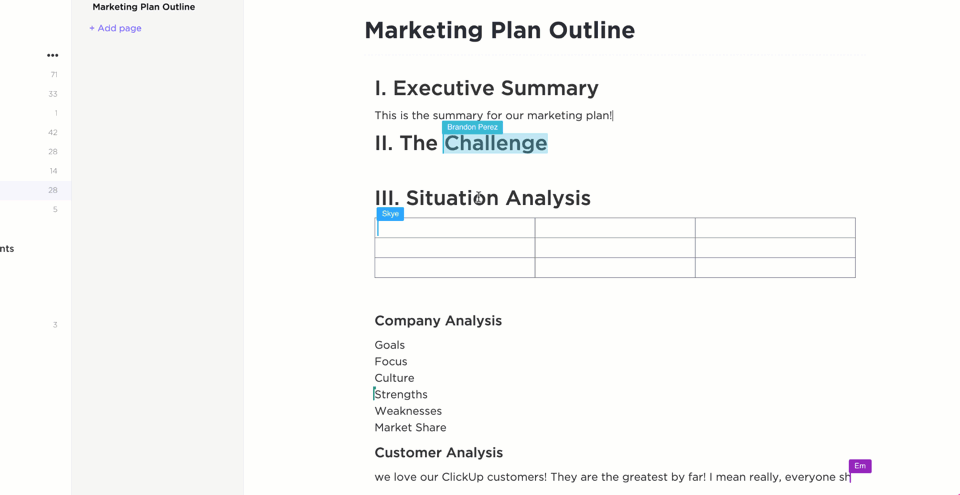
بالنسبة للفرق المحترفة أو الطلاب الذين يقومون بوضع مخطط لورقة بحثية، هذا يعني صياغة أسرع وأقل صعوبة. بالإضافة إلى ذلك، يضمن التحكم في سجل الإصدارات تتبع جميع التعديلات وحفظها.
الآن، أضف Brain إلى المزيج، وستصبح أكثر قوة. لخص الأقسام الطويلة، أو أنشئ رؤى، أو اطرح أسئلة حول ملاحظاتك. هل تريد كتابة قسم جديد بالكامل؟ يتيح لك ClickUp Brain أيضًا استخدام أدوات AI متعددة مثل ChatGPT وClaude وGemini داخل المنصة. لا مزيد من التبديل بين السياقات والتعامل مع انتشار AI!
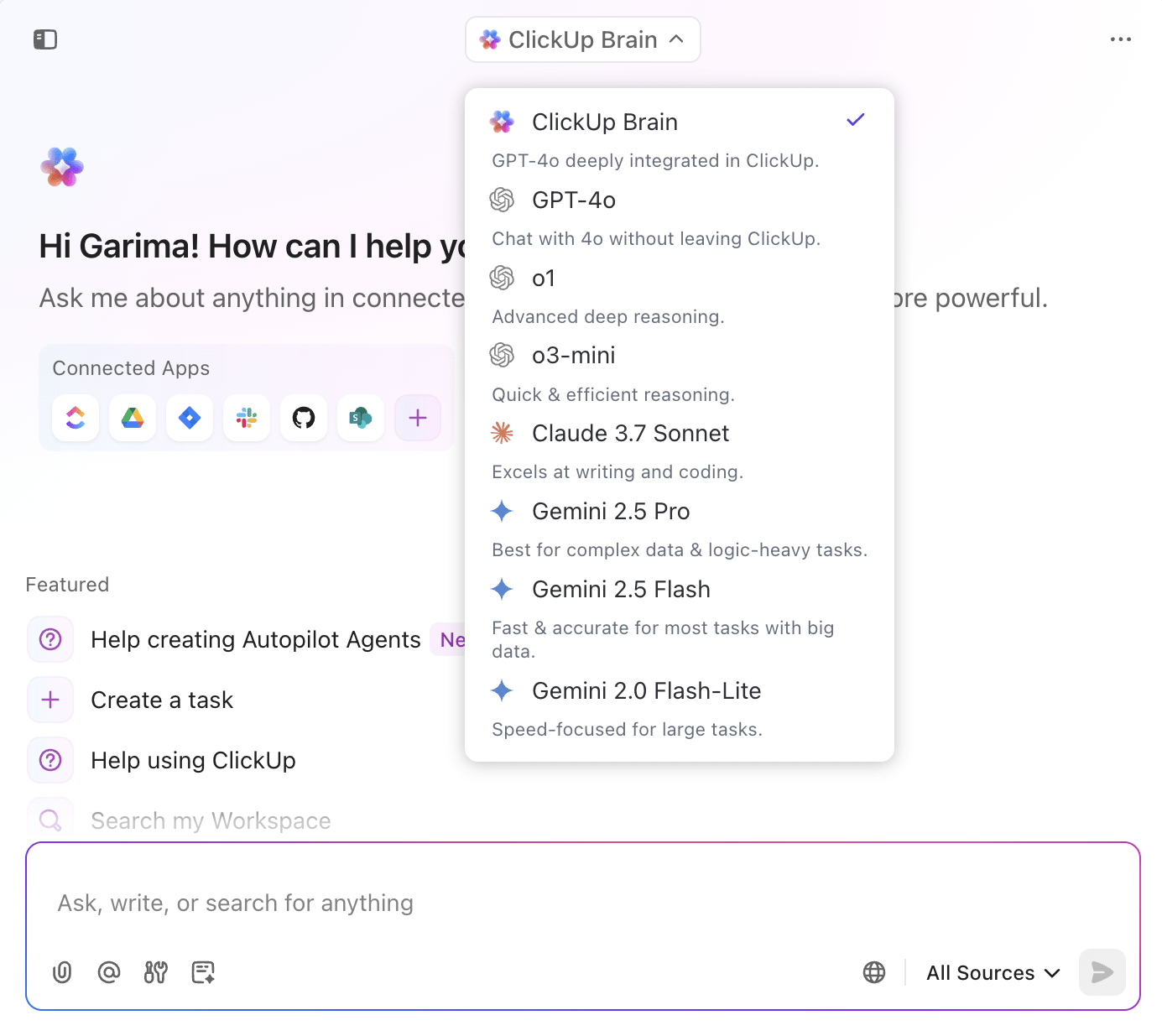
يشارك أحد مستخدمي Reddit تجربته مع ClickUp، قائلاً
أستخدمه منذ عام 2017. إنه رائع. الذكاء الاصطناعي جيد جدًا. أستخدم المستندات كدماغ ثانٍ لعملي. لا توجد شكاوى سوى صعوبة بدء الاستخدام. القوالب تساعد في ذلك. جربت معظم الأدوات الأخرى المتوفرة، ولا يزال ClickUp يتفوق عليها جميعًا كمنصة شاملة لإدارة المشاريع/المنتجات (حتى Jira).
أستخدمه منذ عام 2017. إنه رائع. الذكاء الاصطناعي جيد جدًا. أستخدم المستندات كدماغ ثانٍ لعملي. لا توجد شكاوى سوى صعوبة بدء الاستخدام. القوالب تساعد في ذلك. جربت معظم الأدوات الأخرى المتوفرة، ولا يزال ClickUp يتفوق عليها جميعًا كمنصة شاملة لإدارة المشاريع/المنتجات (حتى Jira).
من النصوص المكتوبة للاجتماعات بواسطة الذكاء الاصطناعي إلى قوائم المهام، يسجل ClickUp ما تقوله ويجعله قابلاً للتنفيذ، كل ذلك في منصة واحدة.
انتقل من الكلام إلى النص بسهولة باستخدام ClickUp
لقد استكشفنا كيف تحول ميزة الإملاء على Mac الكتابة إلى كلام وتضمن ألا تفقد أي فكرة رائعة مرة أخرى.
لكن ClickUp يرتقي بصوتك إلى آفاق جديدة تمامًا. فهو يحول ملاحظاتك الصوتية إلى مهام ومستندات وتعليقات وحتى محاضر اجتماعات. بفضل أدوات الذكاء الاصطناعي والأتمتة والتعاون المدمجة، يخلق ClickUp نظامًا بيئيًا متكاملًا حيث يتحكم صوتك في سير عملك بالكامل.
فلماذا تكتفي بإملاء النص فقط بينما يمكنك إملاء يوم عملك بأكمله؟ اشترك في حساب ClickUp مجاني اليوم!